সুচিপত্র
এক্সেলের সমন্বয় SUMIF & VLOOKUP ফাংশন একটি মানদণ্ডের উপর ভিত্তি করে একাধিক শীট এবং সমষ্টির মানগুলি থেকে মান সংগ্রহ করার জন্য সবচেয়ে জনপ্রিয় সূত্রগুলির মধ্যে একটি। এই নিবন্ধে, আমরা একাধিক উদাহরণ এবং ব্যাখ্যা সহ এটি কিভাবে করতে হবে তা শিখতে যাচ্ছি।
অভ্যাস ওয়ার্কবুক
নিম্নলিখিত ওয়ার্কবুকটি ডাউনলোড করুন এবং অনুশীলন করুন।
সুমিফ এবং একত্রিত করুন; একাধিক Sheets.xlsx জুড়ে VLOOKUP
এক্সেল SUMIF ফাংশনের ভূমিকা
SUMIF ফাংশন একটি নির্দিষ্ট শর্তের উপর ভিত্তি করে মানগুলি যোগ করে৷
-
সিনট্যাক্স:
=SUMIF(পরিসীমা, মানদণ্ড, [সম_রেঞ্জ])
-
আর্গুমেন্ট:
পরিসর : যোগফলের মানগুলির পরিসর
মানদণ্ড : <15 নির্বাচিত পরিসরে ব্যবহারের শর্ত
[sum_range] : যেখানে আমরা ফলাফল দেখতে চাই।
এর ভূমিকা এক্সেল VLOOKUP ফাংশন
VLOOKUP ফাংশন একটি উল্লম্বভাবে সংগঠিত টেবিলে একটি মান খোঁজে এবং মিলে যাওয়া মান ফেরত দেয়।
-
সিনট্যাক্স:
=VLOOKUP (lookup_value, table_array, column_index_num, [range_lookup])
-
আর্গুমেন্ট:
lookup_value : আমরা কী খুঁজতে চাই৷
টেবিল_অ্যারে : যেখান থেকে আমরা খুঁজতে চাই৷
column_index : রিটার্ন মান ধারণকারী পরিসরে কলামের সংখ্যা।
[range_lookup] : সঠিক মিলের জন্য = মিথ্যা, আনুমানিক / আংশিক মিল = সত্য।
2 এক্সেল SUMIF একত্রিত করার সহজ উপায় & একাধিক শীট জুড়ে VLOOKUP
1. একাধিক শীট জুড়ে VLOOKUP ফাংশন সহ এক্সেল SUMIF ফাংশন ব্যবহার
SUMIF ফাংশন SUM ফাংশন<2 এর মত কাজ করে> কিন্তু এটি শুধুমাত্র সেই মানগুলিকে যোগ করে যা প্রদত্ত শর্তের সাথে মেলে৷ মানদণ্ড ইনপুট করতে আমরা SUMIF ফাংশন এর ভিতরে VLOOKUP ফাংশন ব্যবহার করতে যাচ্ছি। ধরে নিচ্ছি আমাদের দুটি ওয়ার্কশীট আছে ( শীট1 & শীট2 )। শিট1 এ আমাদের কাছে সমস্ত কর্মচারীর আইডি নম্বর এবং তাদের বিক্রয়ের পরিমাণ রয়েছে মূল্যের সাথে B4:D9 ।

এ শিট2 , আমাদের কাছে সমস্ত কর্মচারীর নাম রয়েছে তাদের আইডি নম্বর সহ।

এখানে আমরা কর্মচারীর সন্ধান করতে যাচ্ছি লিলি ( সেল C11 ) এর শিট1 । এখন Sheet2, থেকে আমরা তার আইডি নম্বর খুঁজতে যাচ্ছি এবং সেল C12 ( Sheet1 ) এ মোট বিক্রয় মূল্য দেখাব।
পদক্ষেপ:
- প্রথমে, শিট1 এ সেল C12 নির্বাচন করুন।
- এখন সূত্র টাইপ করুন:
=SUMIF(B5:B9,VLOOKUP(C11,Sheet2!B5:C9,2,FALSE),Sheet1!D5:D9) 
- তারপর চাপুন Ctrl+Shift+Enter ফলাফল দেখতে।

➥ সূত্র ব্রেকডাউন
➤<2 VLOOKUP(C11,Sheet2!B5:C9,2,FALSE)
এটি এর সেল 11 এর মানের জন্য আইডি নম্বর সন্ধান করবে পত্রক1 থেকে শিট2 কোষ পরিসর B5:C9 । তারপরসঠিক মিল প্রদান করে।
➤ SUMIF(B5:B9,VLOOKUP(C11,Sheet2!B5:C9,2,FALSE),Sheet1!D5:D9)
এটি পূর্ববর্তী ধাপের আইডি নম্বরের সঠিক মিলের উপর ভিত্তি করে সমস্ত দামের যোগফল দেবে।
নোট:
- আপনি যদি একজন Excel 365 ব্যবহারকারী না হন, তাহলে চূড়ান্ত ফলাফল পেতে, আপনাকে Ctrl+Shift+Enter চাপতে হবে যেহেতু VLOOKUP একটি অ্যারে সূত্র হিসেবে কাজ করে।
- কলাম সূচী সংখ্যা 1 এর কম হতে পারে না।
- SUMIF ফাংশন শুধুমাত্র সংখ্যাসূচক ডেটাতে কাজ করে।
আরও পড়ুন: বিভিন্ন পত্রক জুড়ে একাধিক মানদণ্ডের জন্য SUMIF এক্সেল (৩টি পদ্ধতি)
অনুরূপ পাঠ
- একাধিক মানদণ্ড সহ SUMIF (5টি সহজ উদাহরণ)
- এক্সেলের মাপকাঠির উপর ভিত্তি করে কিভাবে অন্য শীট থেকে ডেটা তুলবেন
- এক্সেলের বিভিন্ন কলামের জন্য একাধিক মানদণ্ড সহ SUMIF
- এক্সেলের একাধিক মানদণ্ডের উপর ভিত্তি করে একাধিক কলামের যোগফল
2. একত্রিত করুন SUMIF, VLOOKUP & একাধিক শীট জুড়ে পরোক্ষ ফাংশন
এই বিভাগে, আমরা SUMPRODUCT & ভিলুকআপ & SUMIF একাধিক ওয়ার্কশীটের জন্য ফাংশন। এখানে আমাদের তিনটি ওয়ার্কশীট আছে। প্রথম ওয়ার্কশীটে ‘ বোনাস ’, আমরা কর্মীদের নাম দেখতে পারি। আমাদের প্রত্যেক কর্মীর জন্য বোনাসের পরিমাণ বের করতে হবে। এছাড়াও একটি বোনাস মানদণ্ড সারণী ( E4:F7 ) রয়েছে যা বিক্রয়ের পরিমাণের উপর ভিত্তি করে বোনাসের পরিমাণ দেখায়।আমাদের মাস 1 & থেকে মান বের করতে হবে; মাস 2 ওয়ার্কশীট৷

এখন মাস 1 এর বিক্রয় নীচের ওয়ার্কশীটে রয়েছে৷
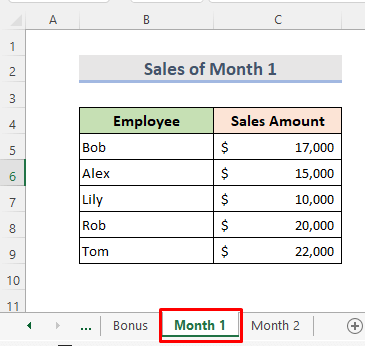
এবং মাস 2 এর বিক্রয় নীচের ওয়ার্কশীটে রয়েছে৷

পদক্ষেপ:
- প্রথমে, বোনাস ওয়ার্কশীটের সেল C5 নির্বাচন করুন।
- পরবর্তী সূত্রটি টাইপ করুন:
=VLOOKUP(SUMPRODUCT(SUMIF(INDIRECT("'"&$H$5:$H$6&"'!"&"B5:B9"),Bonus!B5,INDIRECT("'"&$H$5:$H$6&"'!"&"C5:C9"))),$E$5:$F$7,2,TRUE) 
- অবশেষে, এন্টার টিপুন এবং বাকিগুলি দেখতে ফিল হ্যান্ডেল ব্যবহার করুন ফলাফলের।

➥ সূত্র ব্রেকডাউন
➤ INDIRECT ফাংশন পাঠ্যকে রূপান্তর করে একটি বৈধ সেল রেফারেন্সে স্ট্রিং। এখানে এটি সেল রেঞ্জ H5:H6 থেকে শীটগুলিকে উল্লেখ করবে।
➤ যোগফল এবং মানদণ্ডের পরিসর অন্তর্ভুক্ত করতে, SUMIF ফাংশন রেফারেন্স ওয়ার্কশীট ব্যবহার করবে যে আমরা ইঙ্গিত. এটি ওয়ার্কশীট মাস 1 & মাস 2 ।
➤ SUMPRODUCT ফাংশন উপরের পদ্ধতি থেকে আমরা যে পরিমাণ পেয়েছি তা যোগ করবে।
➤ বোনাসে ওয়ার্কশীট, VLOOKUP ফাংশন পরিসর থেকে দেখা যায় E5:E7 । শেষ পর্যন্ত, এটি একজন কর্মচারীর মিলিত বোনাস পরিমাণ ফেরত দেবে।
দ্রষ্টব্য:
- কলামের সূচী সংখ্যা 1 এর কম হবে না।
- সংখ্যাসূচক মান হিসাবে সূচক নম্বরটি ইনপুট করুন।
- SUMIF ফাংশন শুধুমাত্র সংখ্যাসূচক ডেটাতে কাজ করে।
- আমাদের চাপ দেওয়া উচিত Ctrl+Shift+Enter যেমন VLOOKUP একটি অ্যারে সূত্র হিসাবে কাজ করে।
আরও পড়ুন: একাধিক মানদণ্ডের জন্য Excel SUMIF ফাংশন (3টি পদ্ধতি + বোনাস)
উপসংহার
এই পদ্ধতিগুলি ব্যবহার করে, আমরা একটি মান খুঁজে পেতে একাধিক শীট জুড়ে এক্সেল SUMIF & VLOOKUP ফাংশনগুলিকে সহজেই একত্রিত করতে পারি। একটি অনুশীলন ওয়ার্কবুক যোগ করা হয়. এগিয়ে যান এবং এটি চেষ্টা করুন. নির্দ্বিধায় কিছু জিজ্ঞাসা করুন বা কোনো নতুন পদ্ধতির পরামর্শ দিন৷
৷
